Reklama
Co działa mądrze? Cóż, ciągle szuka sposobów na usprawnienie i automatyzację niemal każdego „procesu” w twoim życiu - od robienia kawy i wiązania butów, po tworzenie prezentacji pokazu slajdów Jak zrobić pokaz slajdów w systemie WindowsJeśli chcesz udostępnić swoje zdjęcia światu, pokaz slajdów jest właśnie tym, czego potrzebujesz. Oto wszystko, co musisz wiedzieć, aby stworzyć idealny pokaz slajdów. Czytaj więcej i studia do egzaminu końcowego 5 porad, jak zapobiegać uzależnieniu od Internetu i uczyć się bardziej skutecznie Czytaj więcej .
Jednym z bardzo czasochłonnych zadań jest analiza informacji o Twojej stronie internetowej Google Analytics, a następnie jakoś prezentować te dane w sposób, który ma sens dla osób, które nie przeglądają danych i statystyk Google Analytics przez cały dzień. Tworzenie raportów Analytics może być czasochłonne i czasami niezwykle trudne, ale przy użyciu niektórych z nich sztuczki automatyzacji Pokażę Ci w tym artykule, możesz przekształcić żmudny projekt za pomocą kilku kliknięcia.
Ta automatyzacja wykorzystuje Google Analytics Twój przewodnik po Google AnalyticsCzy masz pojęcie, skąd pochodzą Twoi odwiedzający, jakich przeglądarek używa większość z nich, jakich wyszukiwarek używają lub które strony są najpopularniejsze? Czytaj więcej , IFTTT 5 niezwykłych przepisów IFTTT, o których możesz nie pomyślećW IFTTT są ludzie, którzy sprawiają, że automatyzacja sieci wygląda jak dziecinna zabawa. To całkiem imponujące. Postanowiłem w końcu zacząć przekopywać IFTTT, aby sprawdzić, czy uda mi się wymyślić kilka ... Czytaj więcej , Dropbox Co to jest Dropbox? Nieoficjalny przewodnik użytkownika DropboxCo to jest Dropbox i jak go używasz? Nasz przewodnik użytkownika Dropbox wyjaśni wszystko, co musisz wiedzieć, aby rozpocząć. Czytaj więcej i Gmaila, a na końcu powstaje wysokiej jakości raport, którego nie musisz zbierać co miesiąc - utworzy się on sam!
Konfigurowanie Google Analytics
Punktem wyjścia tego procesu są dane o Twojej witrynie. Ponieważ zdecydowana większość właścicieli witryn korzysta Google Analytics Google rozpoczyna Akademię Analytics, aby uczyć ludzi o Google AnalyticsGoogle utworzyło Akademię Analytics, bezpłatne kursy online, aby nauczyć Cię wszystkiego o Google Analytics. Zaczynają od trzytygodniowego kursu, na który możesz się teraz zarejestrować. Czytaj więcej , na tym się koncentrujemy. W Google Analytics możesz tworzyć dostosowane e-maile, które zawierają dane zebrane w całość. Możesz je utworzyć, przechodząc do karty „Dostosowanie” na koncie Analytics i klikając przycisk „Nowy raport niestandardowy”.
Na tym ekranie zamierzasz zebrać dane, wymiary i filtry, aby wygenerować pożądane dane wyjściowe. Jeśli potrzebujesz dodatkowej pomocy w tym zakresie, możesz przeczytać mój artykuł na temat Raportowanie niestandardowe Google Analytics Automatyzuj informacyjne raporty Google Analytics dzięki raportom niestandardowymJedną z rzeczy, które zawsze chciałem poprawić w Google Analytics, jest automatyzacja funkcja raportowania, która zapewnia potrzebne informacje oraz w formacie łatwym dla każdego wymagania... Czytaj więcej .
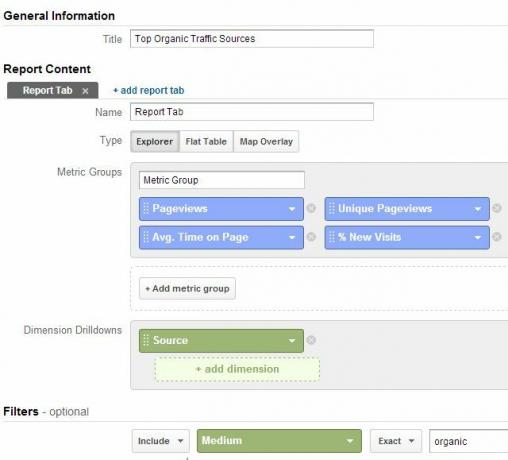
Po utworzeniu niestandardowego raportu nadszedł czas, aby zaplanować wiadomość e-mail, która wyśle Twoje dane na konto Gmail. Aby to zrobić, kliknij przycisk „E-mail” u góry strony widoku niestandardowego, a następnie wypełnij wszystkie pola. Bądź precyzyjny w wierszu tematu, ponieważ jest to dokładnie ten tekst, którego będziesz używać w Gmailu do rozpoznawania tych przychodzących danych. Częstotliwość pokazuje tutaj „Raz”, ale tak naprawdę chcesz ostatecznie ustawić „Co miesiąc” lub jak często chcesz generować te automatyczne raporty. Na koniec upewnij się, że wybierasz format „CSV”.
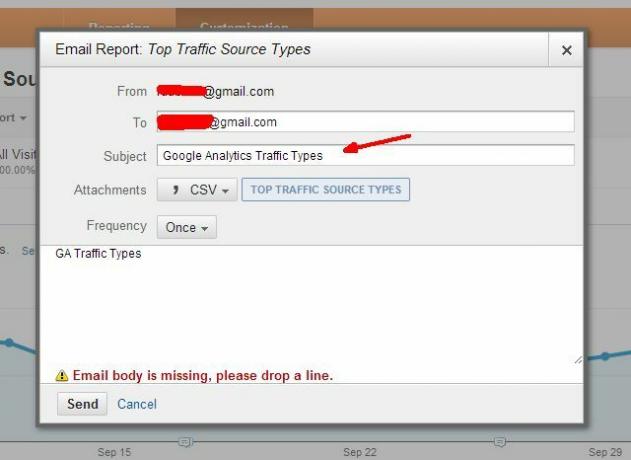
Po przesłaniu strumienia danych do Gmaila nadszedł czas, aby skonfigurować konto Gmail tak, aby akceptowało te dane.
Konfigurowanie Gmaila i IFTTT
W Gmailu chcesz identyfikować przychodzące strumienie danych za pomocą określonej etykiety. Na koncie Gmail przejdź do ustawień i kliknij pozycję menu „Etykiety”. Kliknij przycisk „Utwórz nową etykietę”. W tym przykładzie utworzyłem filtr o nazwie „Raport o typach ruchu MUO” w folderze „Google Analytics Dashboard”. Na koniec utwórz filtr wiadomości e-mail, który wyszukuje przychodzące wiadomości e-mail o utworzonym temacie (w moim przypadku „Typy ruchu Google Analytics”), a następnie zastosuj utworzoną etykietę. Możesz także kliknąć „Pomiń skrzynkę odbiorczą”, jeśli nie chcesz, aby zaśmiecały skrzynkę odbiorczą.
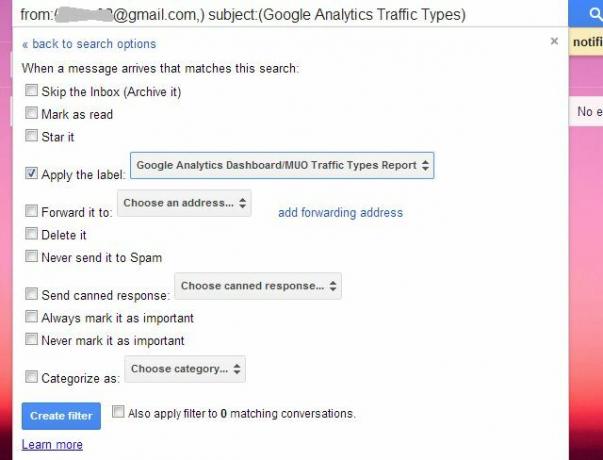
Następnie przejdź do swojego konta IFTTT i utwórz nowy przepis. Po stronie wyzwalacza przepisu wybierz Gmaila i wybierz opcję utworzenia wyzwalacza za każdym razem, gdy przychodzi e-mail z etykietą, którą zdefiniowałeś.
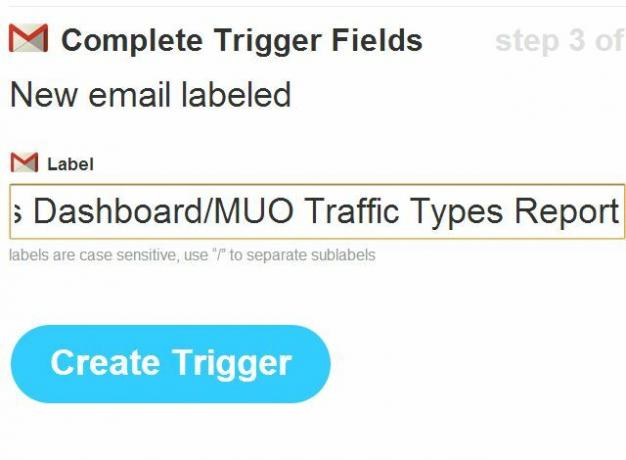
Po stronie wyjściowej przepisu wybierz DropBox i poproś, aby umieścił przychodzący załącznik (plik CSV Google Analytics) na koncie Dropbox w dostępnym folderze.
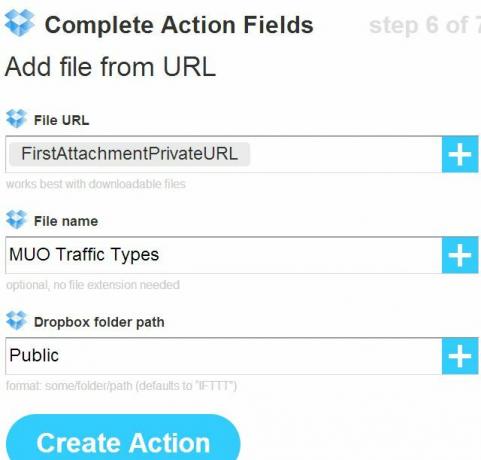
Po zakończeniu pierwsza część raportu automatycznego zostanie zakończona. Teraz co miesiąc (lub dowolną ustawioną częstotliwość) Google Analytics wyśle dane z ostatniego miesiąca zdefiniowane w niestandardowym raporcie na Twoje konto Gmail. Stamtąd IFTTT umieszcza załącznik na koncie Dropbox.
Przejdź do swojego konta Dropbox, kliknij prawym przyciskiem myszy plik wstawiony do niego przez IFTTT, a następnie zapisz adres URL w pliku CSV.
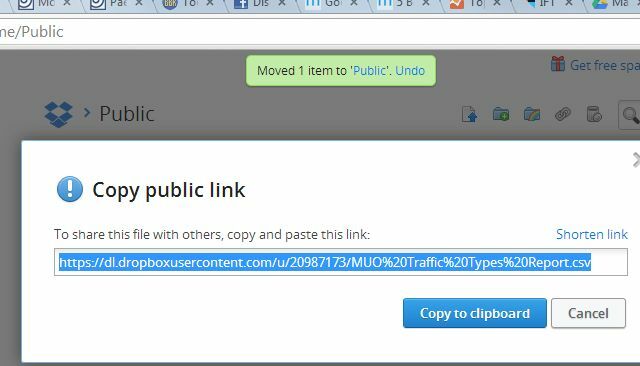
Łączenie zautomatyzowanego pliku CSV z arkuszem kalkulacyjnym Google
Kolejną częścią automatyzacji tego nowego systemu raportowania jest przeniesienie tych danych do arkusza kalkulacyjnego Google, aby można było nimi manipulować i utworzyć raport końcowy. Niewiele osób zdaje sobie sprawę, że możesz bezpośrednio importować dane z pliku CSV, o ile do pliku znajduje się adres URL.
Robisz to, wybierając pierwszą komórkę arkusza i wpisując „= importdata („ URL-LINK ”)” - oczywiście zastępując „URL-LINK” faktycznym adresem URL pliku CSV.
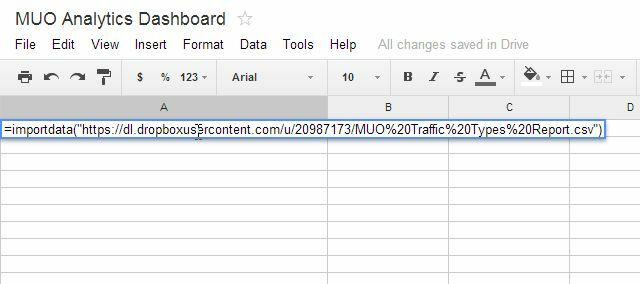
Pamiętaj, że oryginalny wiersz wiadomości e-mail określony w Google Analytics zawsze pozostanie taki sam, więc załącznik zawsze będzie taki sam, a plik CSV dołączony do IFTTT w Dropbox będzie miał nazwę podobnie. Po utworzeniu tej funkcji ImportData będzie ona zawsze działać za każdym razem, gdy otworzysz ten arkusz kalkulacyjny Google.
W powyższym przykładzie, po wciśnięciu Enter, wychodzi on do Dropbox i importuje wszystkie dane z pliku CSV.
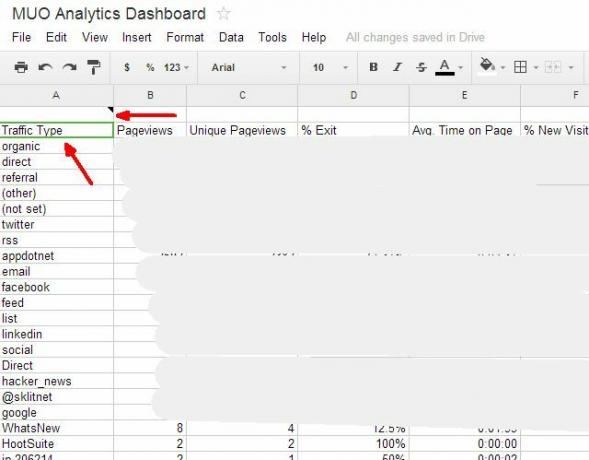
Uwaga: jest to również niewielka wada bezpieczeństwa. Fakt, że musisz użyć publicznie dostępnego adresu URL, aby zaimportować plik CSV, oznacza, że ktokolwiek zna link do folderu publicznego Dropbox, będzie mógł zobaczyć dane w tych plikach. Jednym ze sposobów zmniejszenia tego prawdopodobieństwa jest natychmiastowe usunięcie plików po utworzeniu automatycznego raportu. W każdym razie należy pamiętać, jeśli bezpieczeństwo jest naprawdę wysoko na liście priorytetów.
Teraz, gdy dane z Analytics znajdują się w arkuszach kalkulacyjnych Google, niebo jest ograniczeniem tego, co możesz zrobić. Możesz przenosić dane do innych arkuszy, wykonywać na nich wszelkiego rodzaju obliczenia i tworzyć niesamowite wykresy przestawne, aby uporządkować dane w taki sposób, aby ujawnić wiele informacji, które inaczej by nie były jasny.
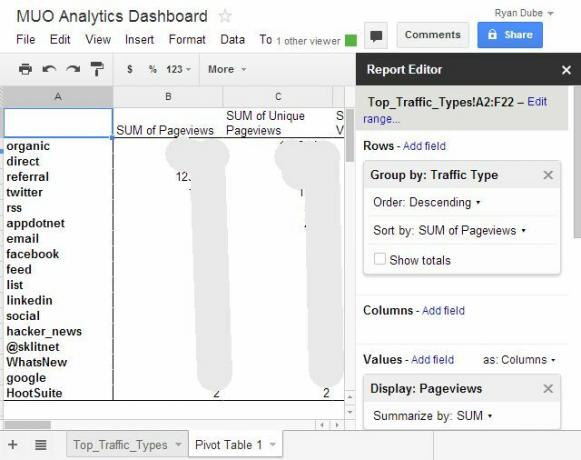
Po zakończeniu tworzenia końcowych arkuszy raportów w Arkuszu kalkulacyjnym Google, gotowe. Twój zautomatyzowany system raportowania jest gotowy do użycia w następnym miesiącu. Możesz utworzyć dowolną liczbę raportów e-mail Google Analytics, które zasilą dodatkowe arkusze w pliku arkusza kalkulacyjnego Google. Ponownie, dane te można wykorzystać w analizie do raportu końcowego.
Co miesiąc musisz tylko czekać, aż Google Anaytics wyśle Ci wszystkie e-maile z raportami. Po otwarciu Arkusza kalkulacyjnego Google automatycznie zaimportuje dane, wykona wszystkie obliczenia, utworzy wykresy i cokolwiek innego, co dostosowałeś, i Twój raport zostanie wykonany. Brak pracy z twojej strony.
Wystarczy kilka kliknięć, aby przejść do „Pliku” w arkuszu kalkulacyjnym Google i wybrać „E-mail jako załącznik…”
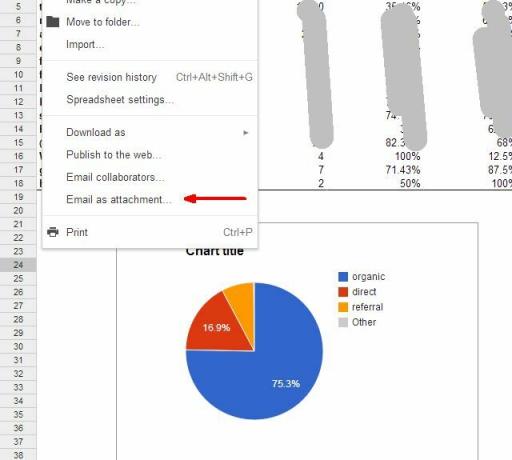
Osobiście uważam, że raporty PDF wyglądają naprawdę fajnie, więc przejdę do formatu PDF raportów, dodam wszystkich odbiorców, do których raport powinien się udać, a następnie kliknij wyślij. Otóż to! Twój automatyczny raport jest gotowy.
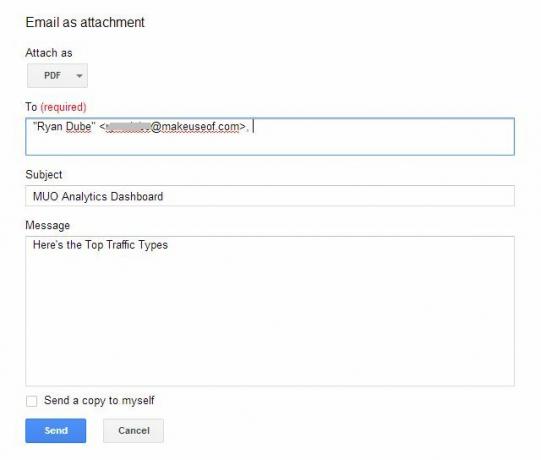
Wszyscy ludzie, którzy otrzymają twoje raporty, pomyślą, że podporządkowałeś się tworzeniu wszystkich tych danych oraz tych niesamowitych wykresów i wykresów. Nie wiedzą o tym, ponieważ jesteś taki sprytny, musiałeś wykonać całą tę pracę tylko raz, ale automatyzując swoją pracę, nigdy więcej nie musisz podnosić palca. (Tylko nie mów o tym swojemu szefowi).
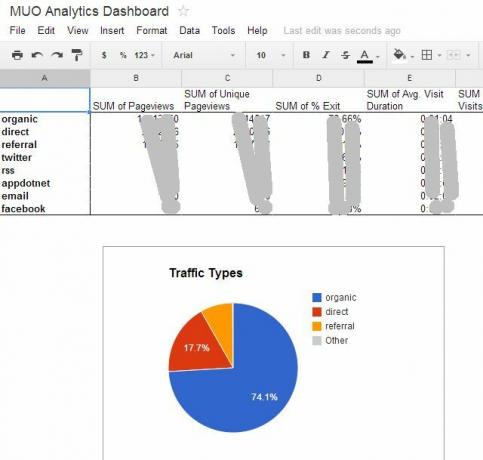
Podziel się swoimi pomysłami
Czy korzystałeś kiedyś ze spersonalizowanych raportów Google Analytics? Czy wiesz, że możesz użyć tych e-maili w ten sposób, aby przesyłać dane poza Google Analytics? Jak myślisz, w jaki sposób możesz wykorzystać te dane, gdy dostaniesz je do arkusza kalkulacyjnego Google? Podziel się swoimi spostrzeżeniami i pomysłami na dalszą automatyzację w sekcji komentarzy poniżej!
Ryan ma tytuł licencjata z inżynierii elektrycznej. Pracował 13 lat w inżynierii automatyki, 5 lat w IT, a teraz jest inżynierem aplikacji. Były redaktor naczelny MakeUseOf, przemawiał na krajowych konferencjach dotyczących wizualizacji danych i był prezentowany w krajowej telewizji i radiu.
